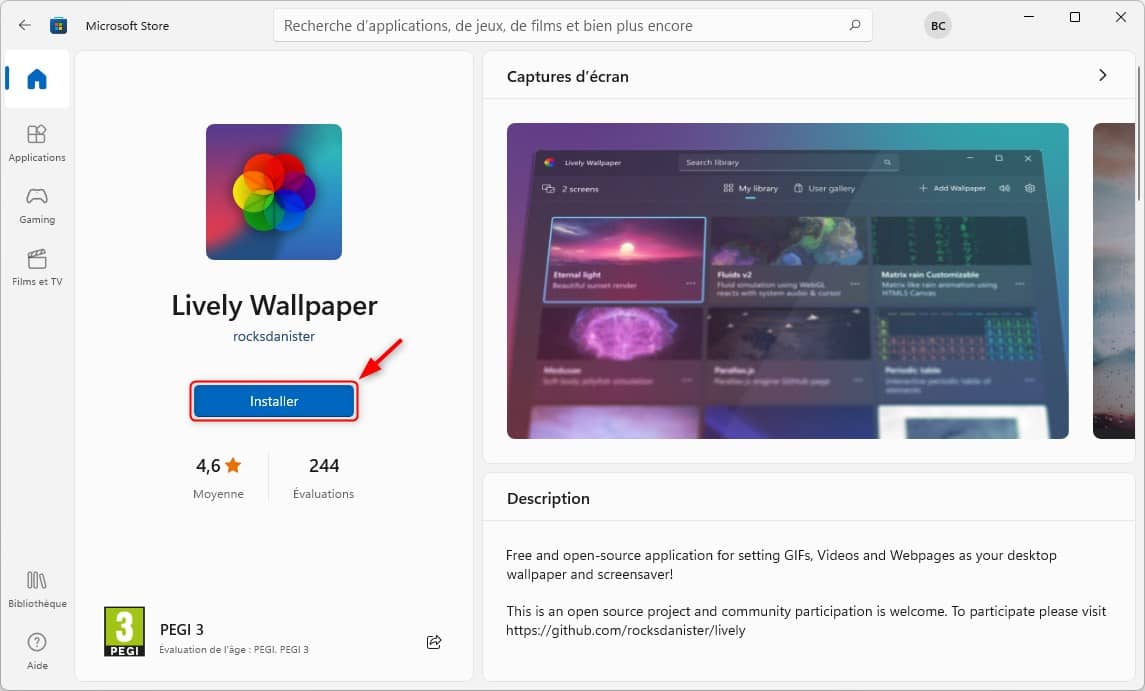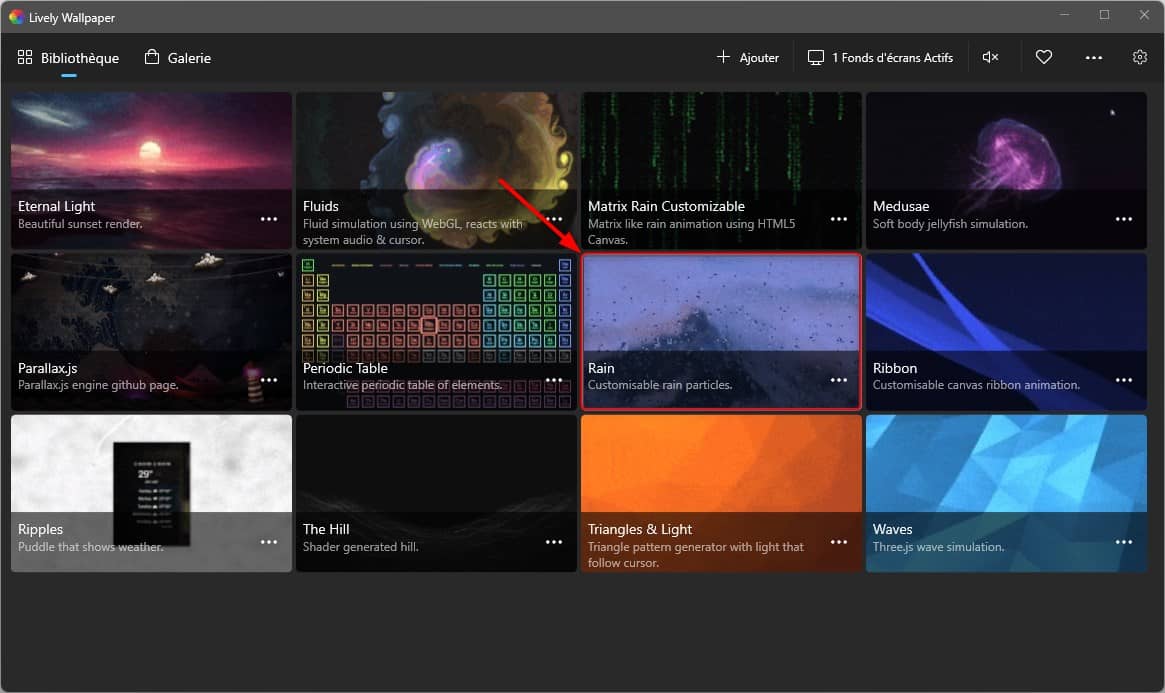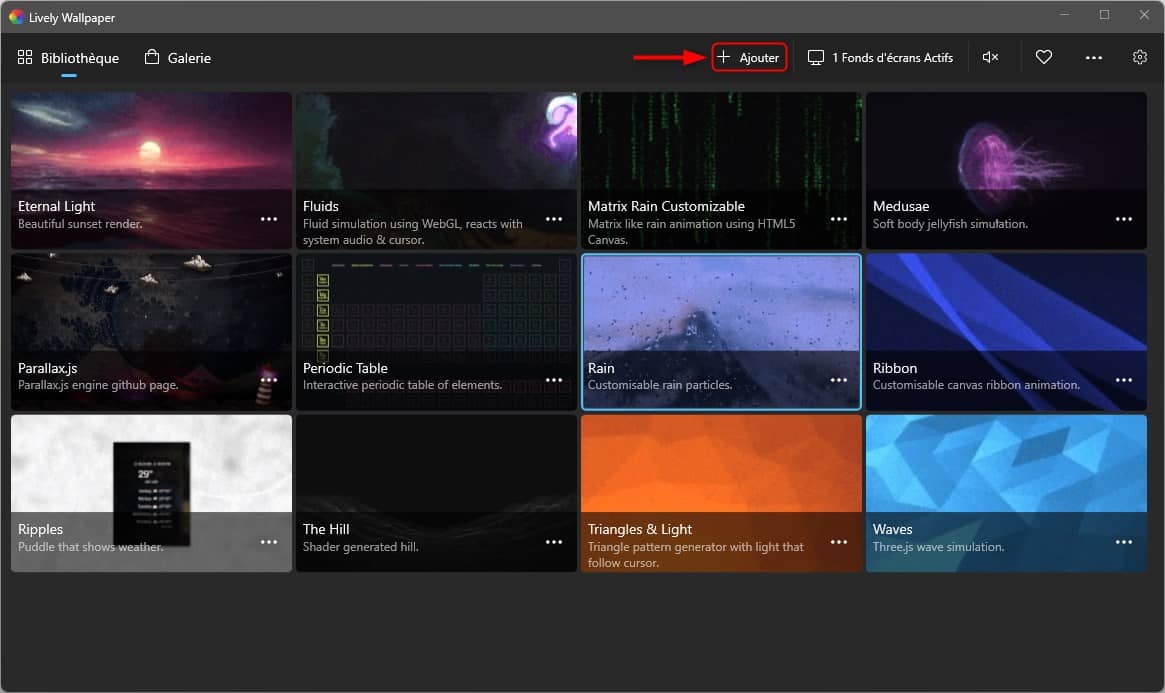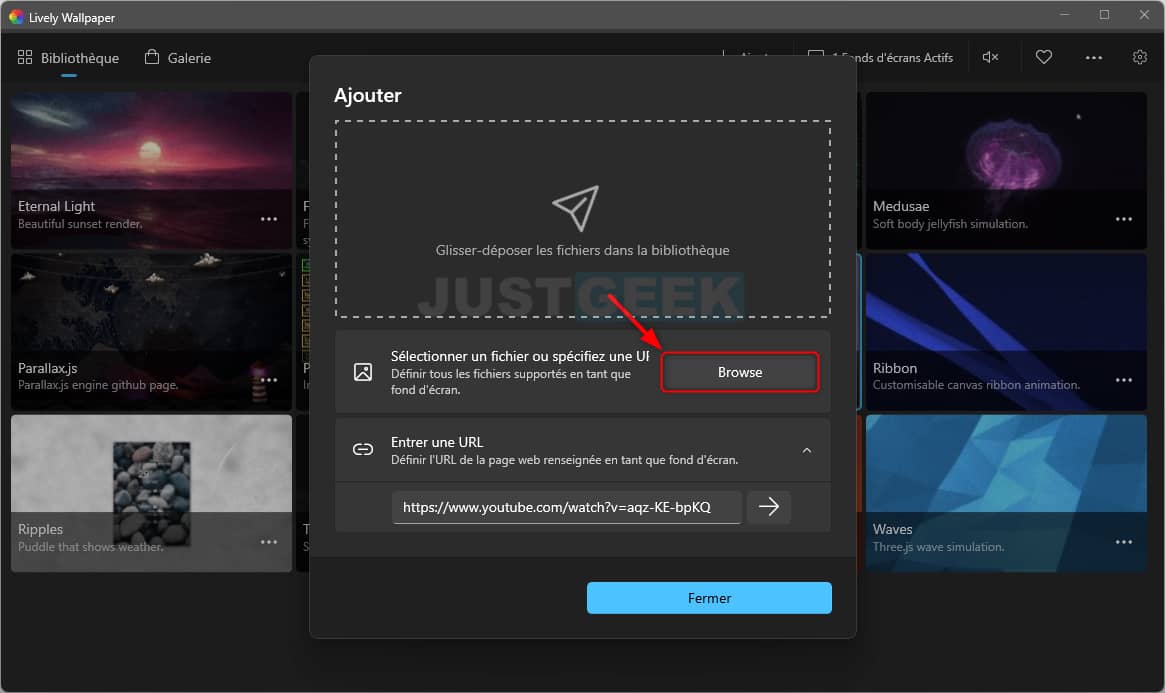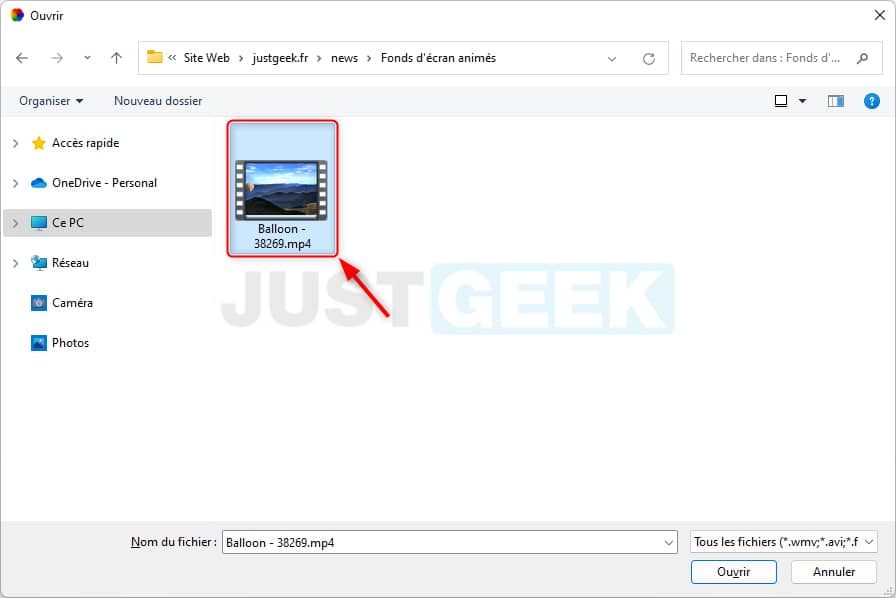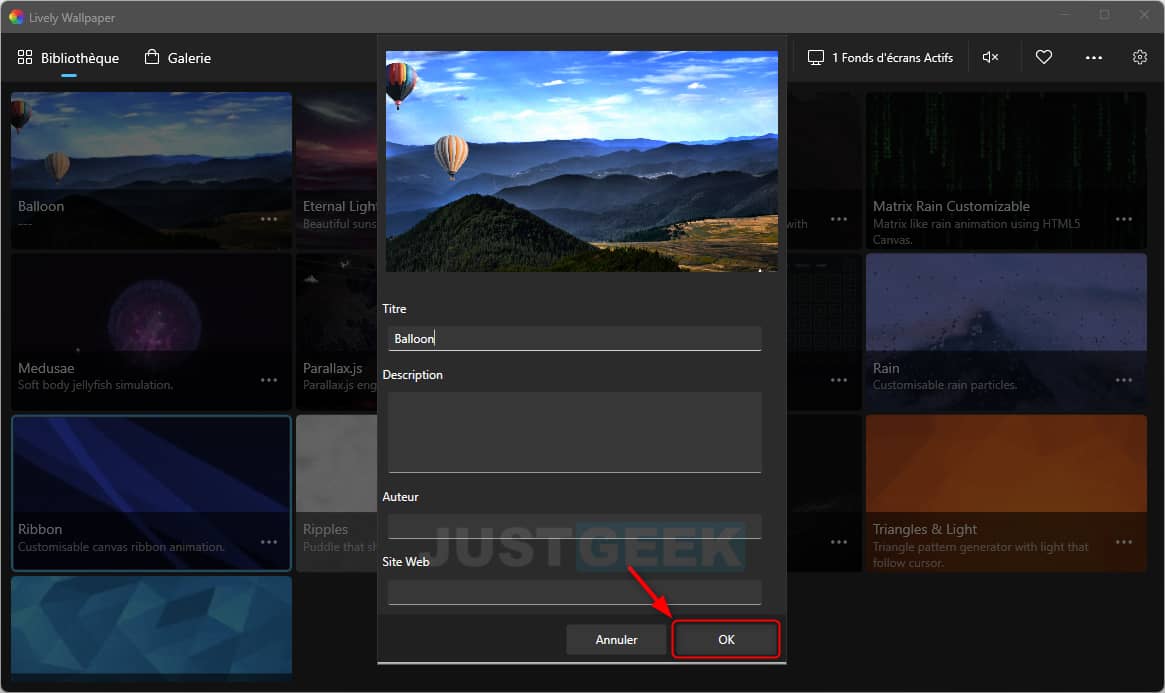Le fond d’écran est un excellent moyen de personnaliser votre ordinateur et de lui donner un aspect unique. C’est aussi un excellent moyen d’afficher votre personnalité et votre style sur votre PC. Bien que cela puisse sembler être un détail insignifiant, le fait d’avoir un bel arrière-plan du Bureau peut vraiment égayer votre journée et rendre l’utilisation de votre ordinateur beaucoup plus agréable. D’autant plus qu’il existe aujourd’hui de nombreux types de fonds d’écran. Vous pouvez par exemple mettre une photo personnelle, un paysage ou encore votre animal préféré. Ce n’est pas assez original pour vous ? Dans ce cas, nous vous suggérons d’opter pour un beau fond d’écran animé. Dans cet article, nous allons voir ensemble comment mettre un fond d’écran animé sur Windows 11. Suivez le guide !
Mettre un fond d’écran animé sur votre PC Windows 11
Le dernier système d’exploitation de Microsoft à savoir, Windows 11 ne propose aucune option permettant de mettre un fond d’écran animé. Par conséquent, vous devez obligatoirement passer par une application tierce. La meilleure application gratuite qui permet de mettre un fond d’écran animé sur Windows 11 est Lively Wallpaper. Grâce à elle, vous allez pouvoir télécharger gratuitement de magnifiques fonds d’écran animés, et même mettre une vidéo YouTube en fond d’écran.
- Commencez par télécharger l’application Lively Wallpaper. À noter que l’appli est disponible sur le Microsoft Store ou depuis la plateforme GitHub. Les deux versions sont identiques, donc choisissez la plateforme qui vous convient.
- Ouvrez ensuite l’application Lively Wallpaper.
- Depuis son interface principale, vous remarquerez que l’appli intègre plusieurs fonds d’écran animés (12 au total). Cliquez sur l’un d’entre eux pour le définir en tant qu’arrière-plan du Bureau. La modification est immédiate. Retournez sur votre Bureau pour admirer le résultat !
- Par ailleurs, Lively Wallpaper vous permet d’ajouter des fonds d’écran animés. Vous pouvez par exemple télécharger un fond d’écran animé sur un site Web spécialisé, puis l’importer dans l’application Lively Wallpaper. De plus, vous pouvez également mettre une vidéo YouTube en tant que fond d’écran sur votre PC Windows 11. Pour ajouter un nouveau fond d’écran animé dans Lively Wallpaper, cliquez sur le bouton « Ajouter » situé en haut à droite de la fenêtre.
- Une nouvelle fenêtre va alors s’ouvrir, cliquez sur le bouton « Browse » pour sélectionner le fond d’écran animé que vous souhaitez importer. À noter que l’application Lively Wallpaper prend également en charge le glisser-déposer. De plus, vous pouvez également renseigner l’URL de la page qui contient un fond d’écran animé. Cela peut être une vidéo YouTube ou autres.
Dans mon exemple, j’ai sélectionné une vidéo au format MP4 que j’ai téléchargé sur le Web. Cependant, Lively Wallpaper prend également en charge les formats de fichiers GIF, PNG, JPG, MKV, WEBM, AVI, MOV et bien d’autres encore.
- Une fois le fond d’écran animé importé, vous pouvez lui attribuer un nom, une description, etc., puis cliquez sur « OK ».
✅ Voilà, vous savez maintenant comment définir un fond d’écran animé sur Windows 11 à l’aide de l’application Lively Wallpaper. Bien entendu, il existe d’autres applications du même genre. Je vous ai par exemple déjà présenté RainWallpaper ou encore Wallpaper Engine.
Télécharger gratuitement des fonds d’écran animés
Les fonds d’écran animés sont un moyen simple et amusant d’ajouter de la personnalité et de la vie à votre ordinateur. Il en existe de toutes les formes et de toutes les tailles, des dessins simples qui se déplacent lentement sur l’écran aux animations plus complexes avec des effets sonores.
La plupart des fonds d’écran animés peuvent être téléchargés gratuitement, et il existe de nombreux sites Web où vous pouvez les trouver. En voici quelques-uns :
Pixabay : est un site de partage d’images libres de droits qui regroupe des milliers de photos, d’illustrations, d’images vectorielles, de clips vidéo, mais aussi de fonds d’écran animés.
Favorisxp : est un site spécialisé dans la personnalisation de Windows. Vous trouverez de superbes fonds d’écran animés à télécharger gratuitement. Et pour vous faciliter la tâche, les arrière-plans de Bureau animés sont classés par thème : voitures, jeux-vidéo, espace, mangas, retrowave, aquarium, gamer, etc.
LiveWallpapers4free : ce site regroupe les plus beaux fonds d’écran animés au format 2K (2560 x 1440 pixels), 4K (3840 × 2160 pixels) et 8K (7680 × 4320 pixels). Les wallpapers animés sont classés par catégorie : animaux, animé, voitures, jeux, vacances, nature, technologie, monde, etc.
Pexels : ce site est une banque d’images libres de droits qui propose également de télécharger des fonds d’écran animés facilement et gratuitement. Et il y en a vraiment pour tous les goûts !
MyLiveWallpapers : un autre site spécialisé dans les fonds d’écran animés. Il dispose d’une large sélection de fonds d’écran animés parmi lesquels vous pouvez choisir, ce qui vous permet de trouver facilement celui qui vous convient.